VS c++调用第三方库
Posted UE4的学习笔记
tags:
篇首语:本文由小常识网(cha138.com)小编为大家整理,主要介绍了VS c++调用第三方库相关的知识,希望对你有一定的参考价值。
链接:https://blog.csdn.net/u012611644/article/details/81105539
第三方库一般分为三个部分,头文件,静态链接库与动态链接库,即.h文件,.lib文件和.dll文件,ffmpeg也不例外,首先处理include和lib
SDL的头文件处于include文件夹中,
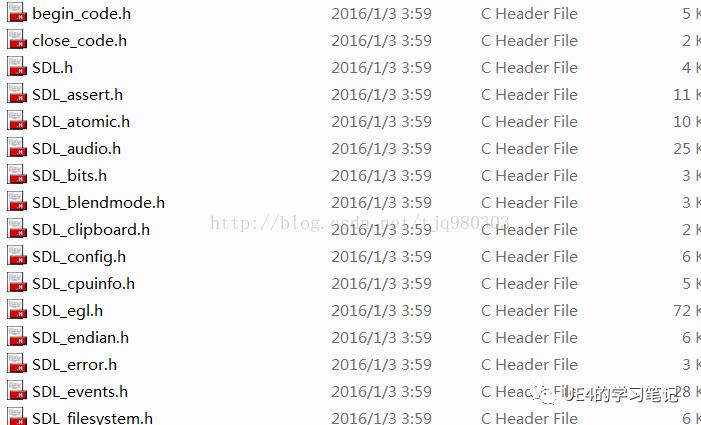
静态和动态链接库均位于lib文件夹
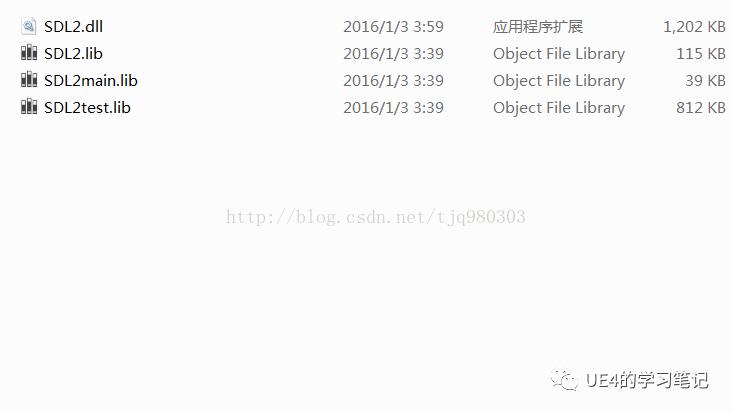
首先将include文件夹拷贝进你的VS项目,并且在VS项目新建一个叫lib的文件夹,将后缀为.lib的文件拷贝进lib文件夹

接下来就是进行VS的项目配置了
首先,右键项目,属性->配置属性->C/C++->常规,在常规中找到附加包含目录,写上include,即你项目下的include文件夹,你可以选择你喜欢的名字
同样,在属性->配置属性->链接器->常规,在常规中找到附加库目录,写上lib,即你项目下的lib文件夹
接着,在属性->配置属性->链接器->输入,在输入中找到附加依赖项,加上那几个lib文件的名字
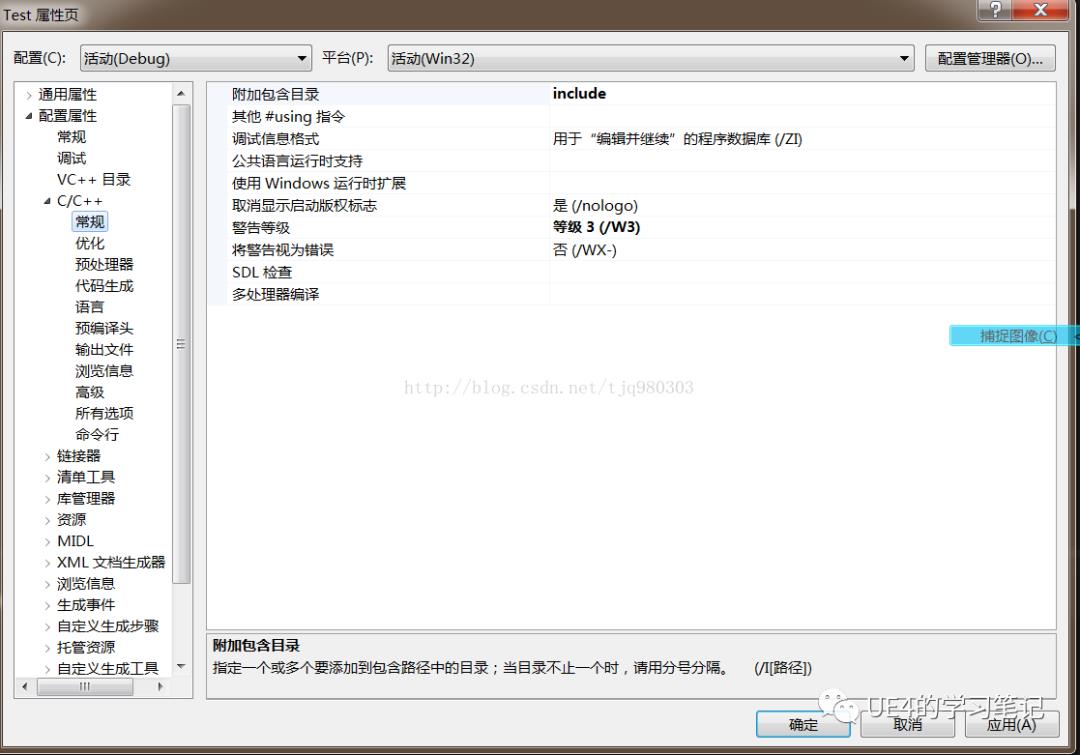
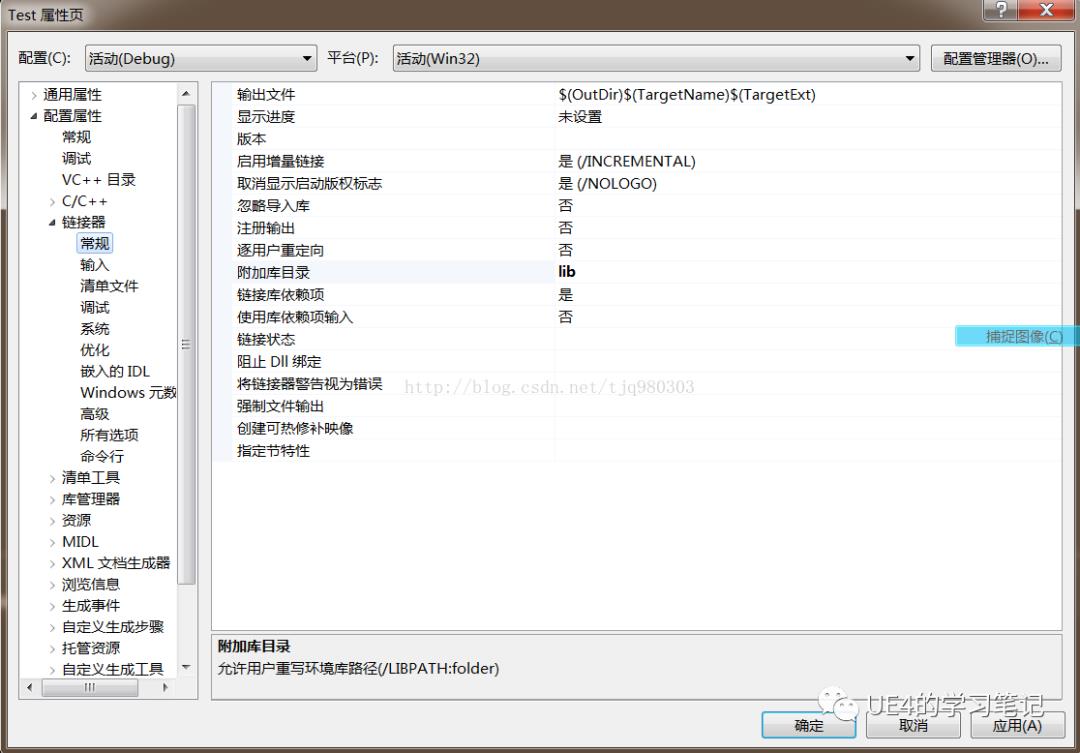
接着将.dll文件放入项目目录和Debug已经Release目录就行了
配置搞定了
测试一下SDL
#include "SDL.h"#include <stdio.h>int main(int argc, char* argv[]){if(SDL_Init(SDL_INIT_VIDEO | SDL_INIT_AUDIO) == -1){exit(-1);}printf("Init successful!! ");SDL_Quit();printf("SDL quit!! ");system("pause");}
生成时报错未识别标识符号_main,这个是SDL的老问题,因为SDL的入口点其实在SDL_main
所以在属性->配置属性->链接器->高级的选项中找到入口点,设为SDL_main
同时在属性->配置属性->链接器->系统的选项中找到子系统选项,设为 控制台 (/SUBSYSTEM:CONSOLE)
运行成功,配置完成
C/C++引入第三方库真是蛋疼
以上是关于VS c++调用第三方库的主要内容,如果未能解决你的问题,请参考以下文章